Содержание:
На данный момент существует множество программ для улучшения производительности системы. Пользователям бывает сложно определиться с выбором такого инструмента.
Ashampoo WinOptimizer — эффективная программа, которая освобождает место на дисках, производит проверку и исправление системных ошибок, позволяет защитить компьютер в дальнейшем. Инструмент прекрасно работает под управлением операционной системы Windows, начиная с 7-й версии.
Вход в Ashampoo WinOptimizer
После установки программы Ashampoo WinOptimizer, на рабочем столе появляется два ярлыка. При переходе в главный инструмент Ashampoo WinOptimizer можно увидеть множество функций. Давайте рассмотрим зачем они нужны.
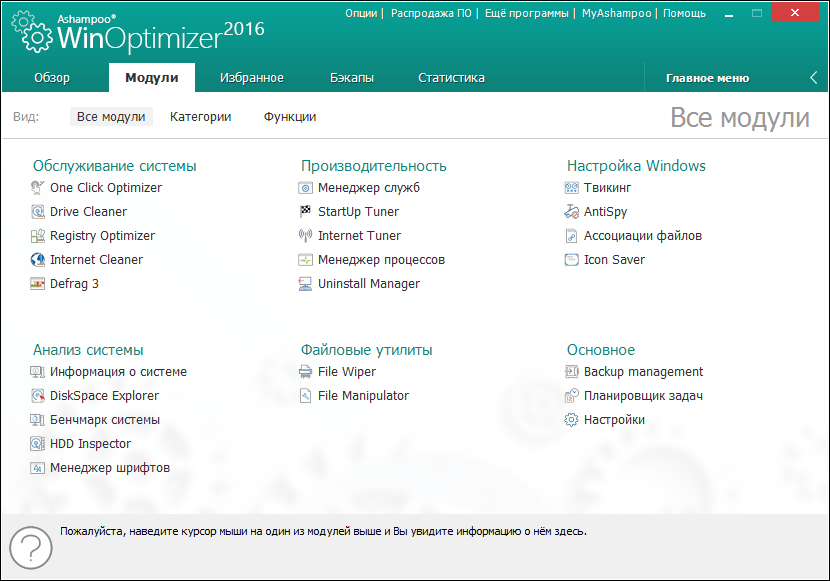
Проверка
Для того, чтобы начать автоматическую проверку системы достаточно нажать на кнопку «Начать поиск».
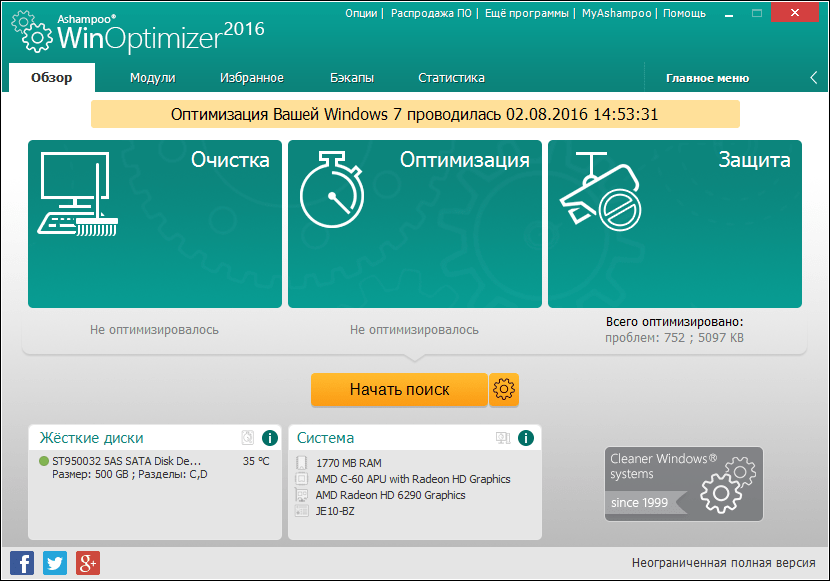
One-Click Optimizer
One-Click Optimizer — это проверка, которая автоматически запускается при запуске соответствующего ярлыка. Состоит она из 3-х элементов (Drive Cleaner, Register Optimizer, Internet Cleaner). При необходимости, в данном окне можно убрать один из них.
Ниже задается настройка типов удаляемых объектов, в зависимости от элемента сканирования.
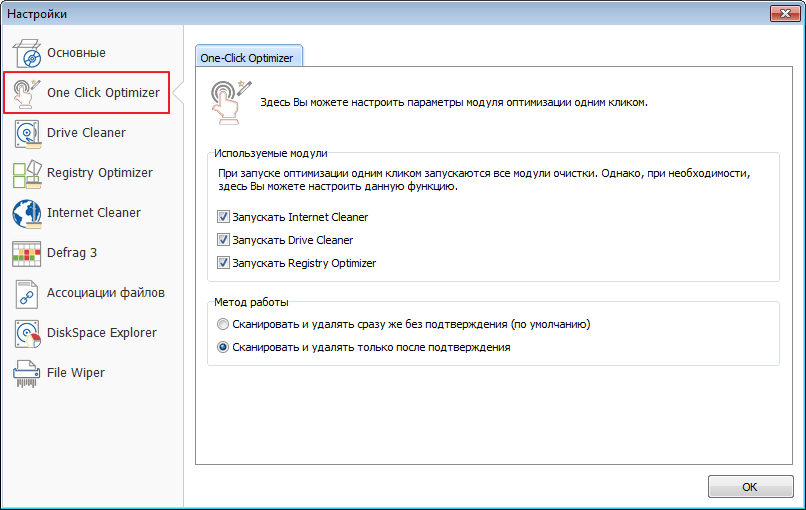
В процессе такой проверки сначала проверяются файлы, которые используются при работе в интернете. Это различные временные файлы, файлы истории, Cookies.
Затем программа автоматически переходит в другой раздел, где находит ненужные и временные файлы на жестких дисках.
Последним проверяется системный реестр. Здесь Ashampoo WinOptimizer сканирует его на устаревшие записи.
Когда проверка окончена, для пользователя выводится отчет, в котором видно, где и какие файлы были найдены и предлагается их удалить.
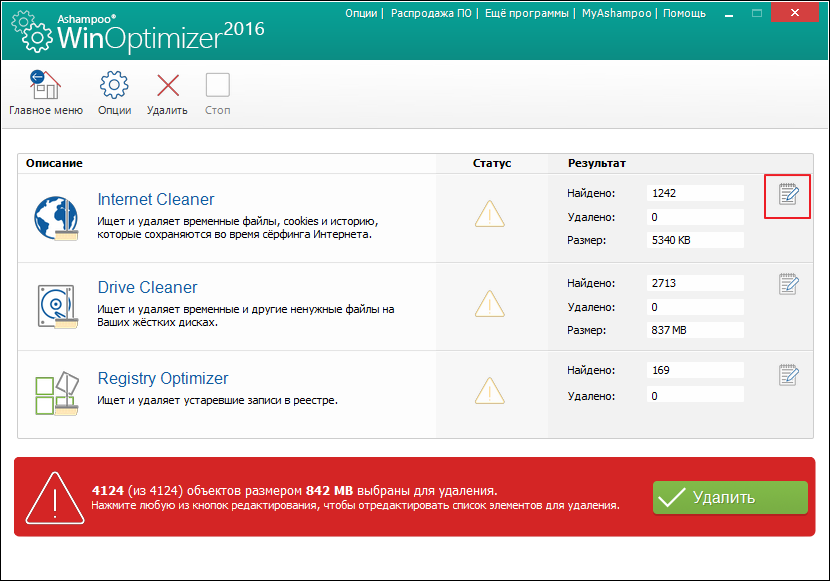
Если пользователь не уверен, что хочет удалять все найденные объекты, то список можно отредактировать. Перейдя в этот режим, в левой части окна, расположено дерево, через которое можно найти нужные элементы.
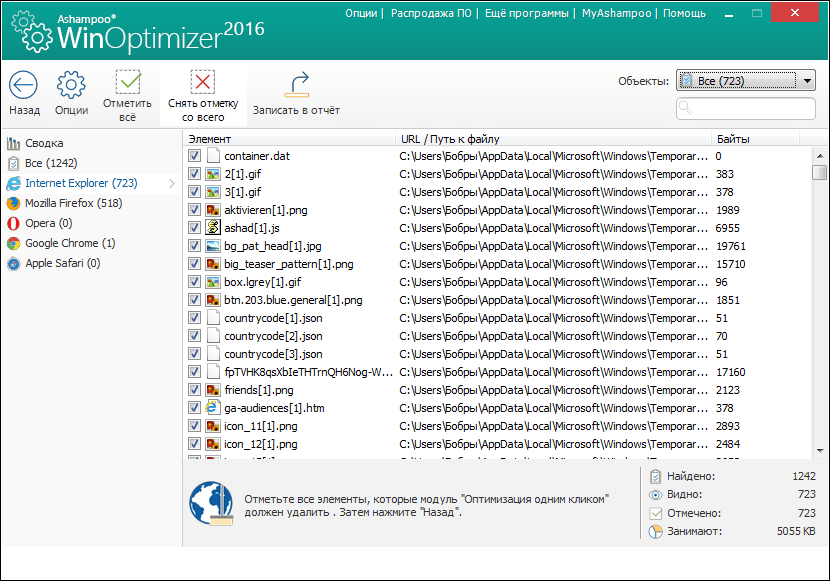
В этом же окне можно создать отчет об удаляемых файлах в текстовом документе.
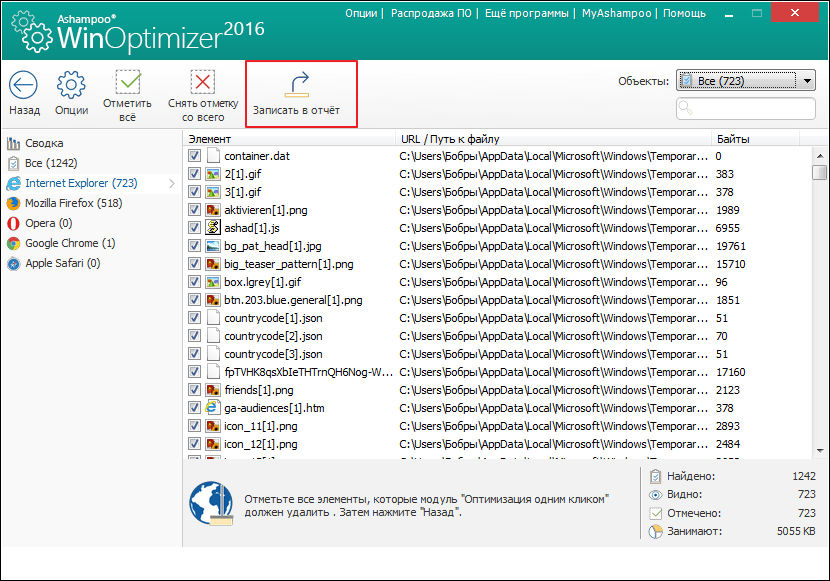
В основном разделе осуществляется гибкая настройка программы. Здесь можно поменять цветовую схему интерфейса, выставить язык, защитить запуск Ashampoo WinOptimizer паролем.
Резервные копии файлов создаются в этой программе автоматически. Для того, чтобы старые периодически удалялись, необходимо задать соответствующие настройки в разделе резервных копий.
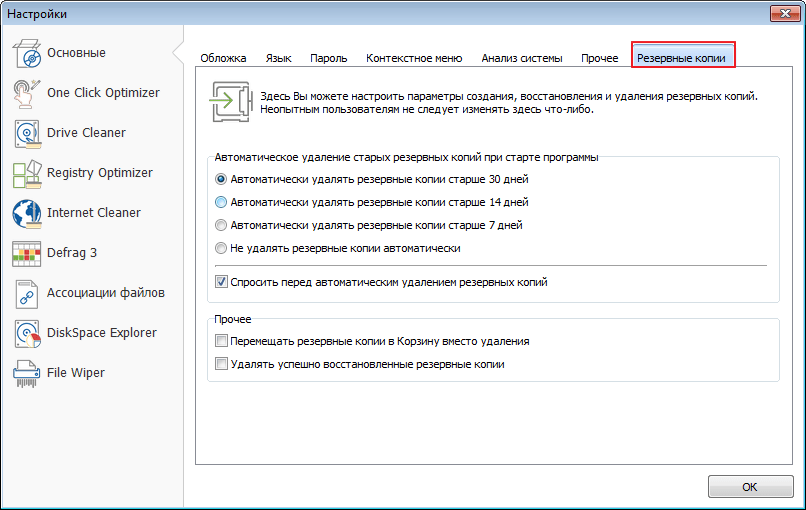
Осуществить настройку объектов, которые будут найдены при проверке можно в разделе «Анализ системы».
В Ashampoo WinOptimizer содержится еще одна полезная функция — дефрагментация. В этом разделе можно осуществить ее настройку. Очень удобной особенностью этого раздела, является возможность проводить дефрагментацию при запуске Windows. Также можно настроить функцию таким образом, чтобы сжатие происходило автоматически, при определенном уровне бездействия системы.
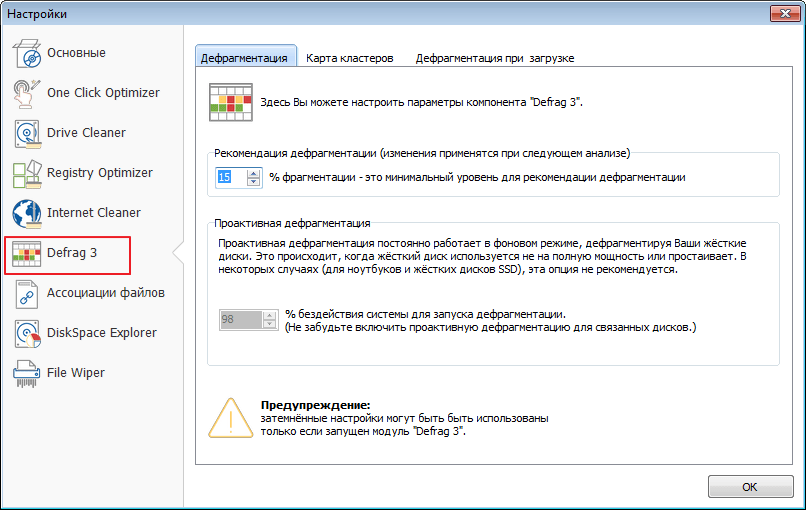
Функция File Viper позволяет задавать режим удаления. На выбор предоставляется несколько вариантов. Если выбрано максимальное количество интеграций, то информацию будет невозможно восстановить. Да и займет такой процесс больше времени.
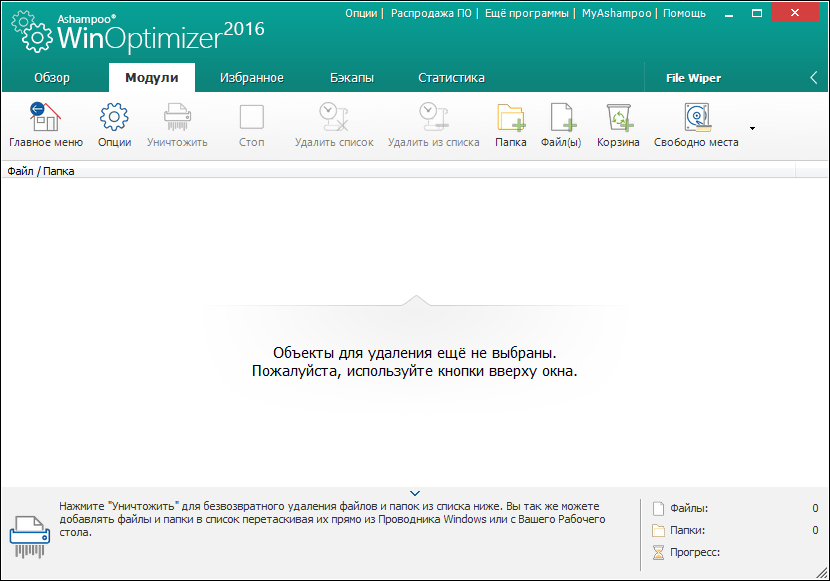
Менеджер служб
Функция управляет всеми службами имеющимися на компьютере. С помощью удобной панели расположенной над списком, их можно запускать и останавливать. А специальный фильтр быстро отобразит список по выбранному типу запуска.
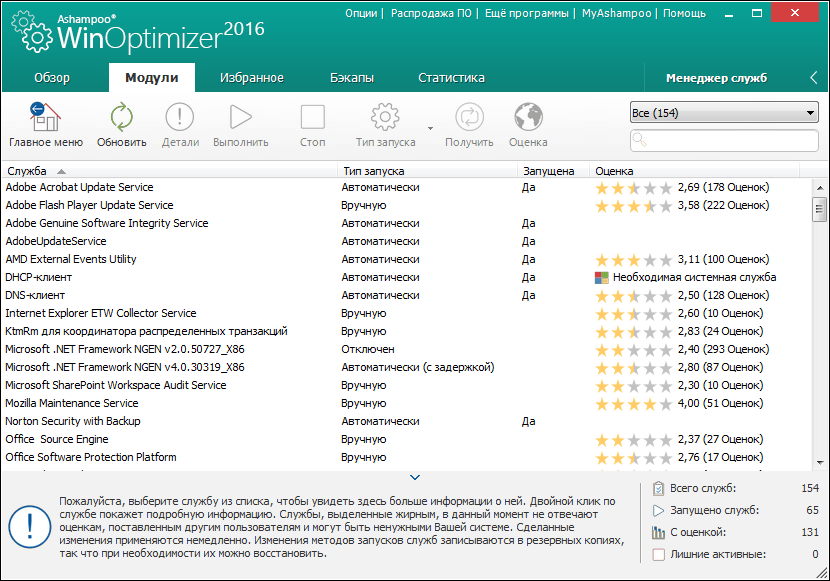
StartUp Tuner
С помощью этой функции можно просматривать журнал автозагрузки. При наведении на запись курсором внизу отображается полезная информация, с помощью которой можно быстро определиться с выбором действия.
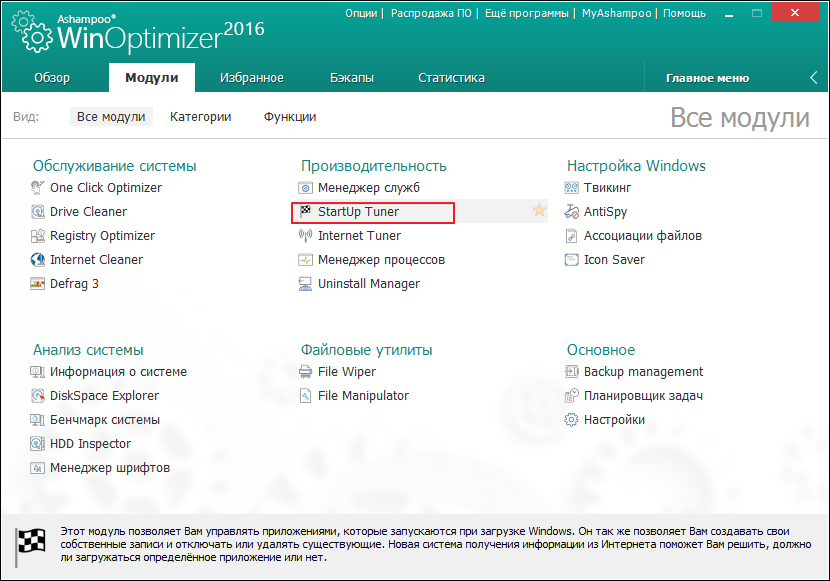
Internet Tuner
Для того, чтобы осуществить оптимизацию интернет соединения, необходимо воспользоваться встроенной функцией — Internet Tuner. Процесс может быть запущен в автоматическом режиме или установлен вручную. Если пользователь останется не доволен результатом, то в программе предусмотрен возврат к стандартным настройкам.
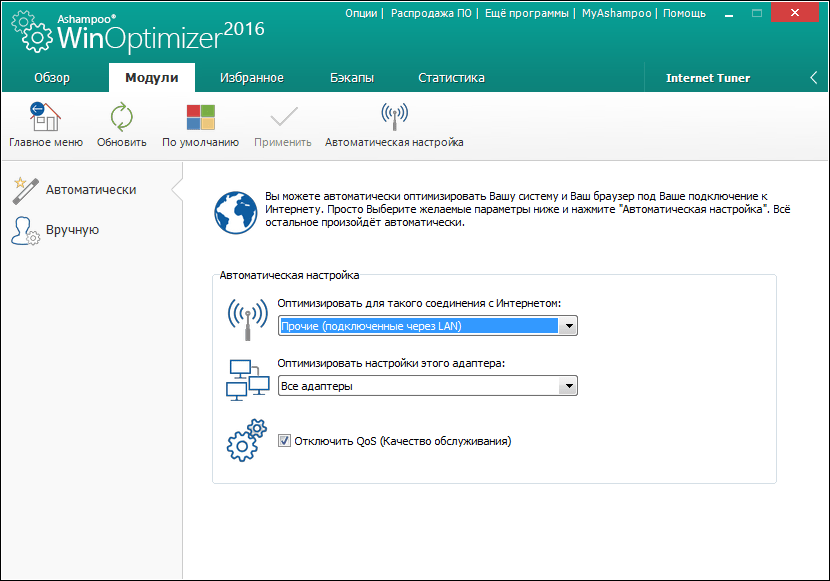
Менеджер процессов
Данный инструмент управляет всеми активными процессами в системе. С его помощью можно останавливать процессы, которые затормаживают систему. Имеется встроенный фильтр для отображения только необходимых объектов.
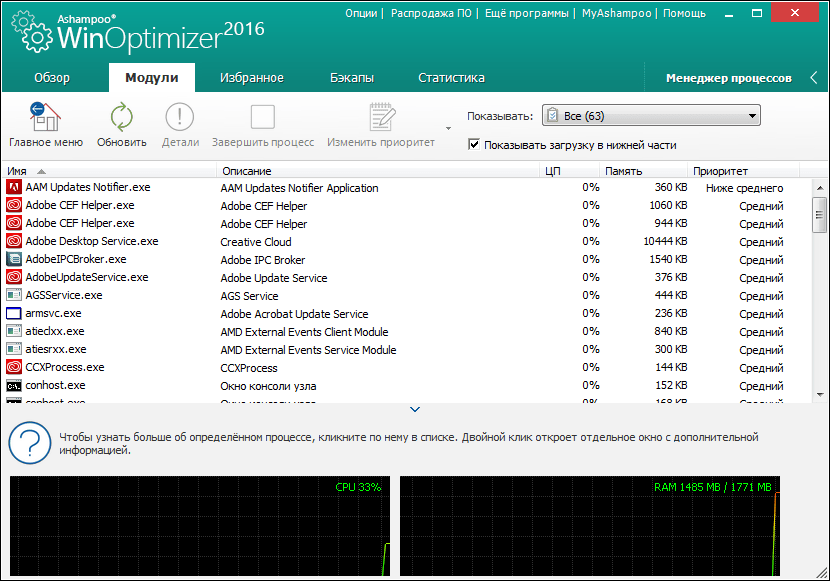
Unistall Manager
Через этот встроенный менеджер, можно без труда удалять ненужные приложения или записи, которые остались после их удаления.
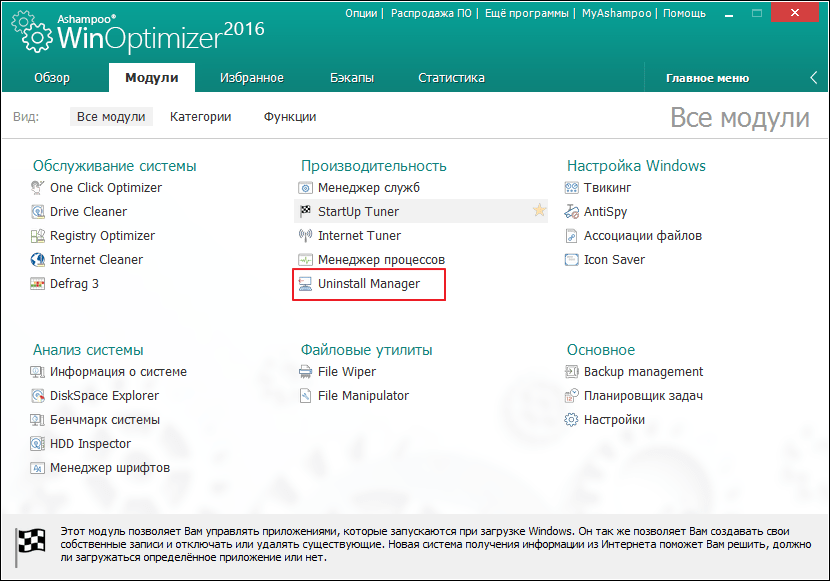
File Manipulator
Создан для разбиения больших файлов на меньшие части. Здесь же присутствует функция шифрования.
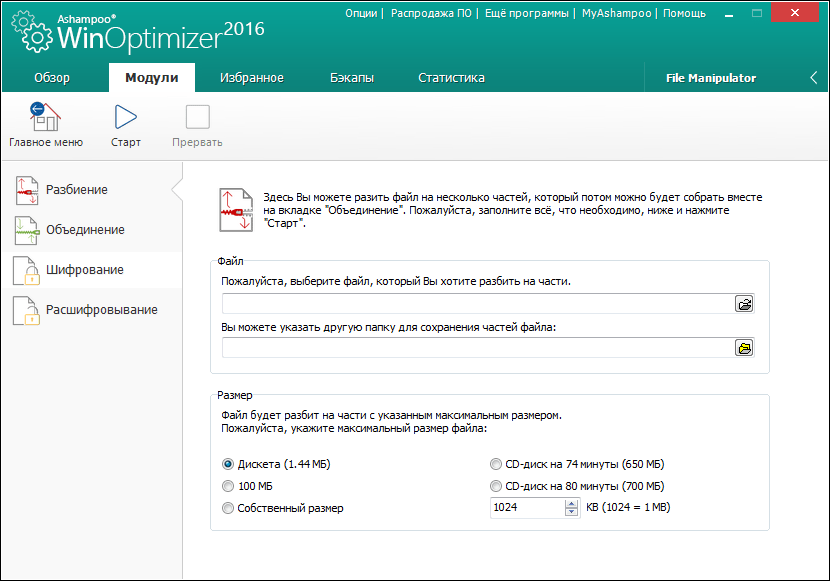
Твикинг
Этот инструмент управляет скрытыми файлами. Позволяет осуществить оптимальную настройку системы, с точки зрения безопасности. Работает в ручном и автоматическом режиме.
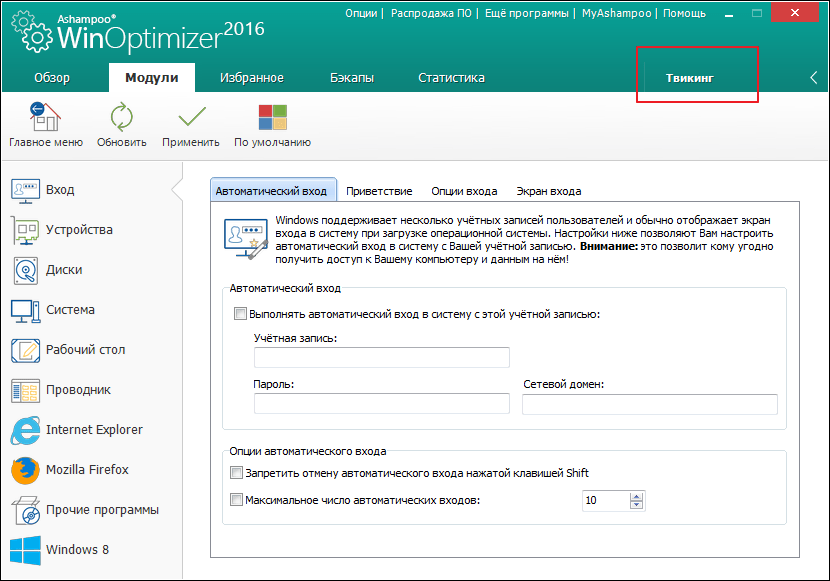
AntySpy
С помощью данного модуля можно осуществить настройку системы, отключая ненужные службы или программы, которые несут потенциальный риск безопасности конфиденциальных данных.
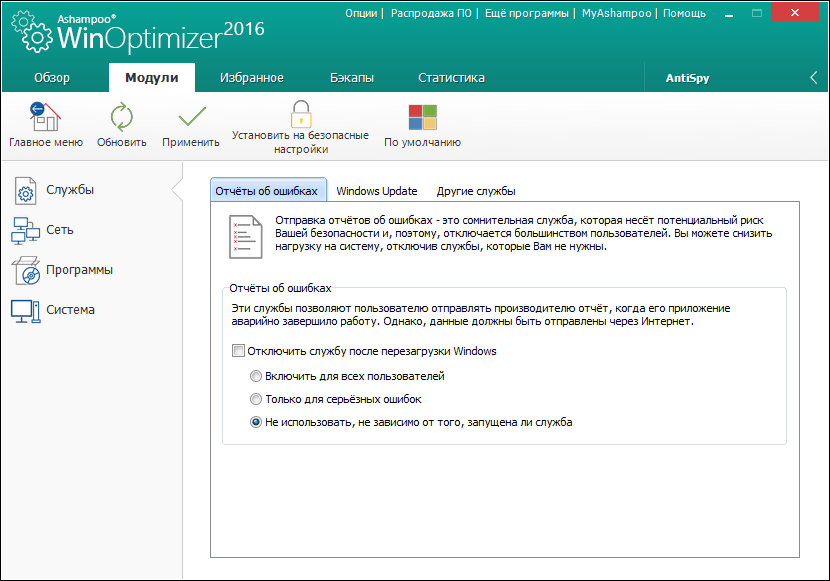
Icon Saver
Управляет иконками рабочего стола. Позволяет восстанавливает их расположение в процессе различных сбоев.
Backup management
Этот инструмент управляет созданными резервными копиями.
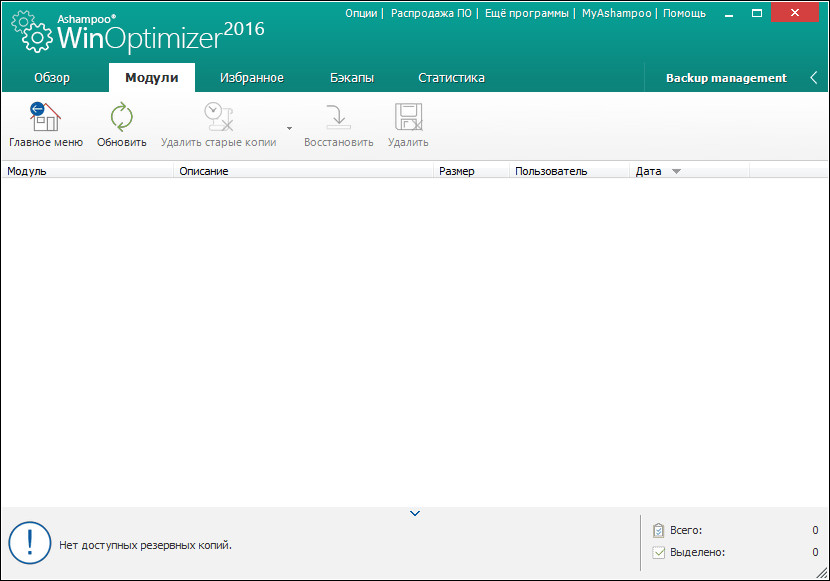
Планировщик задач
Очень удобная функция, позволяющая задавать определенные задачи, которые будут выполняться на компьютере в автоматическом режиме, в определенное время.
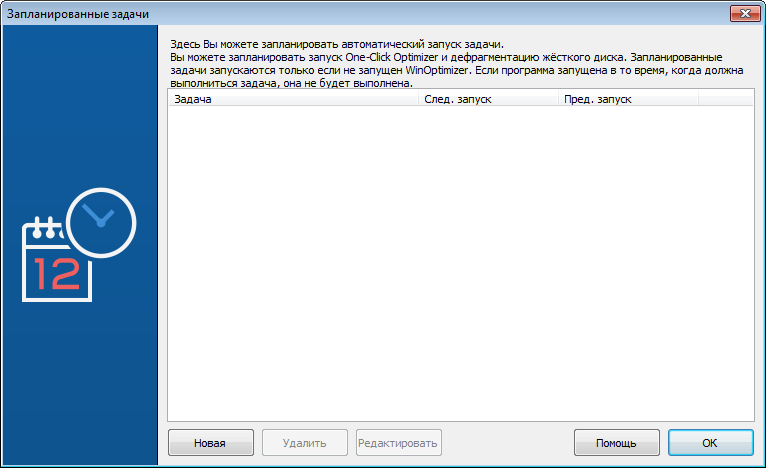
Статистика
В этом разделе можно просмотреть всю информацию о примененных действиях в системе.
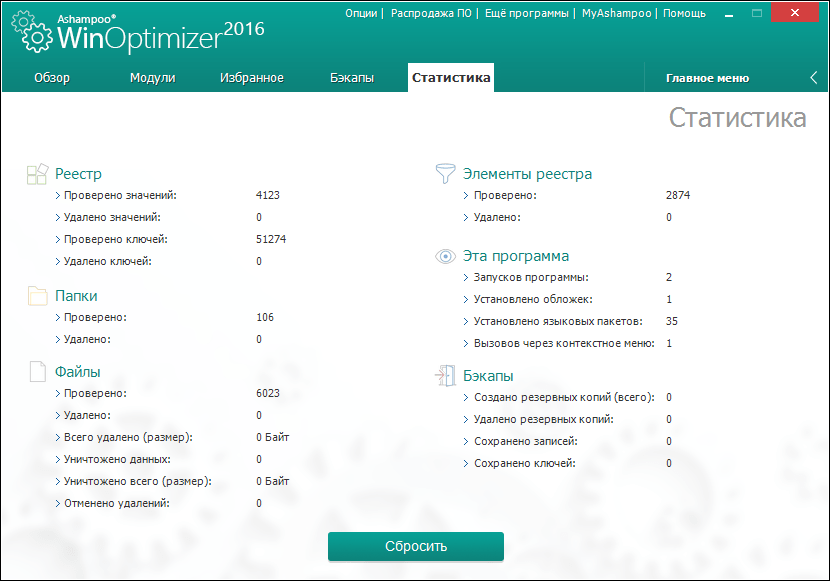
Сделав обзор программы Ashampoo WinOptimizer я остался ей полностью доволен. Идеальный инструмент для обеспечения стабильной работы и безопасности системы.
Достоинства
Недостатки
Скачать пробную версию Ashampoo WinOptimizer
Загрузить официальную версию с официального сайта
 Наш Telegram каналТолько полезная информация
Наш Telegram каналТолько полезная информация
 lumpics.ru
lumpics.ru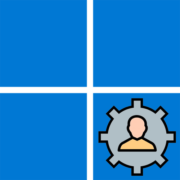














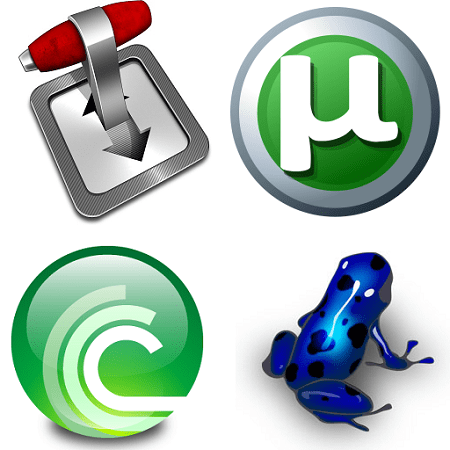
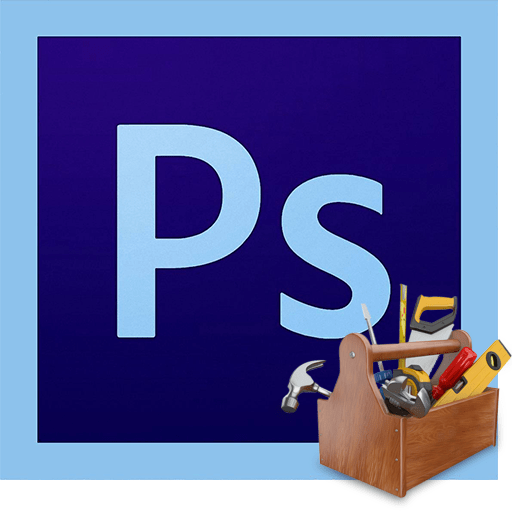
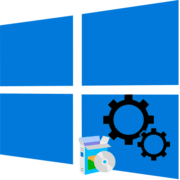







Спасибо! Помогли! Все чётко и понятно!